Kā atrast Minecraft Windows 10 Edition saglabāšanas vietu
Minecraft ir viena no tām spēlēm, kur jūs varatpavadīt stundas, darot plašu lietu klāstu, piemēram, būvējot, apburt, veidot, cīnīties, izpētīt utt. Spēlēšanai ir dažādi Minecraft izdevumi, un Windows 10 izdevums ir viens no tiem. Ja jūs esat tāds kā es, kurš spēlē Minecraft Windows 10 izdevumu, tad jums varētu rasties jautājums, kur lietotne glabā visus saglabātos datus. Veiciet tālāk norādītās darbības, lai atrastu Minecraft Windows 10 Edition saglabāšanas vietu.
Tagad jums varētu rasties jautājums, kāpēc jums jāzina Minecraft saglabāšanas vieta. Tas ir vienkārši, jo, zinot saglabāšanas vietu, varat manuāli dublēt visas pasaules uzreiz, lai tās droši saglabātu.
Turklāt tiek izmantota tā pati saglabāšanas vietasaglabājiet visas uzvedības un resursu paketes. Kas nozīmē, ka, zinot saglabāšanas vietu, jūs varat manuāli pievienot pasūtījuma izgatavotus vai lejupielādētus resursu un izturēšanās pakotnes.
Minecraft Windows 10 Edition saglabāt atrašanās vietu
Atšķirībā no parastā Minecraft Java izdevuma,Minecraft Windows 10 izdevums ir veikala spēle. Kas nozīmē, ka tai ir ierobežota pieeja Windows failu sistēmai. Kā Minecraft Windows 10 izdevuma noklusējuma saglabāšanas vieta atšķiras no Java izdevuma.
Tāpat kā jebkura veikala lietotne, arī Minecraft Windows 10 izdevums saglabā saglabātos datus savā mapē AppData.
1. Vispirms nospiediet Uzvarēt + R lai atvērtu dialoglodziņu Palaist.
2. Tukšajā laukā ievadiet šo ceļu un noklikšķiniet uz pogas “Ok”.
%LocalAppData%PackagesMicrosoft.MinecraftUWP_8wekyb3d8bbweLocalStategamescom.mojangminecraftWorlds

3. Iepriekšminētā darbība atvērs MinecraftWorlds mapi AppData mapē. Šajā mapē redzēsit vairākas nejauši nosauktas mapes atkarībā no tā, cik daudz pasaules jums ir Minecraft. Piemēram, tā kā Minecraft Windows 10 izdevumā man ir trīs pasaules, man ir trīs dažādas mapes. Katra Minecraft pasaule atrodas savā mapē.

4. Ja vēlaties uzzināt, kurai mapei pieder kāda pasaule, vienkārši atveriet izvēlēto mapi un veiciet dubultklikšķi uz levelname.txt failu.
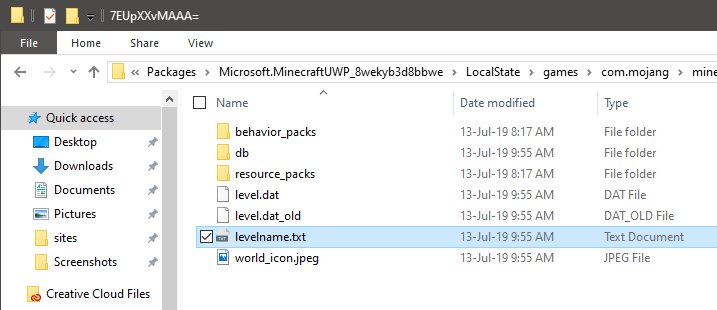
5. Tiklīdz veicat dubultklikšķi, fails tiks atvērts ar noklusējuma piezīmjdatora lietojumprogrammu. Tur jūs redzēsit Minecraft pasaules vārdu.

Kad esat identificējis pasauli, varat dublēt visu pasauli, vienkārši nokopējot saknes mapi. Ja vēlaties, resursa pakotnes varat pievienot Resouce_packs vista uzvedības_pakas mapes.
Tas ir viss. Ir tik viegli atrast Minecraft Windows 10 izdevuma saglabāšanas vietu operētājsistēmā Windows 10.
Lejupielādējiet Minecraft no veikala